"Okej, Google" är en snabb och spektakulär röstsökning för alla typer av information. När det inte finns tid att ange en begäran i sökmotorn och rota i resultaten blir denna tjänst oumbärlig. Behöver närmaste bankomat eller busshållplats? "Okej, Google" kommer lätt klara av liknande uppgifter. Vi kommer att berätta inte bara om att installera det här programmet, men också hur man använder tjänsten, inte starta några program.
Vad vi behöver
För att installera "Okej, Google" krävs:
- Google-sökning, version 3.5 och högre;
- Android OS, 4,3 och högre;
- Aktiverad talhantering historia;
- Set Google Start Application.
Du kan se vilken version av Android i "Inställningar" - "På telefon" - "information om versioner".
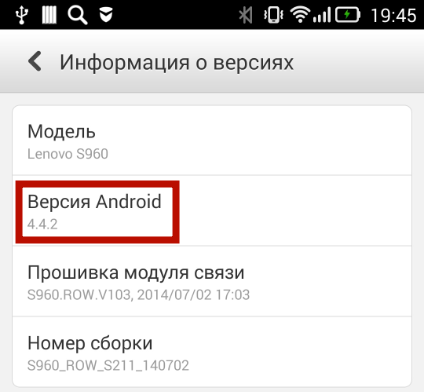
För att aktivera röststyrning historia, gå till Google Inställningar - "Account History". Slå på berättelsen genom att klicka på lämplig post.
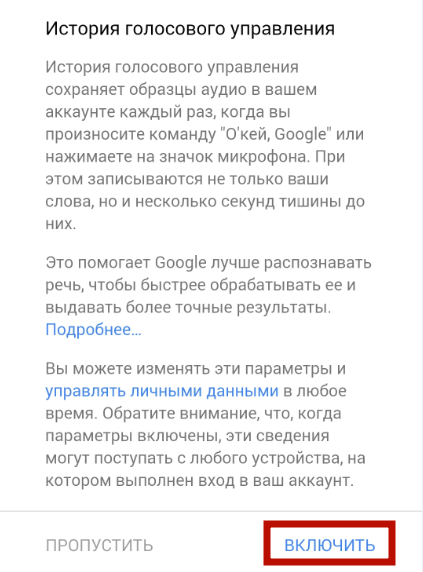
Konfigurera Google Nu.
Installera eller uppdatering bilaga Google Sök från Google Marknadsföra. Lansera hans. Klick på ikon meny ![]() och välja « inställningar». Gå i « Röst sök».
och välja « inställningar». Gå i « Röst sök».
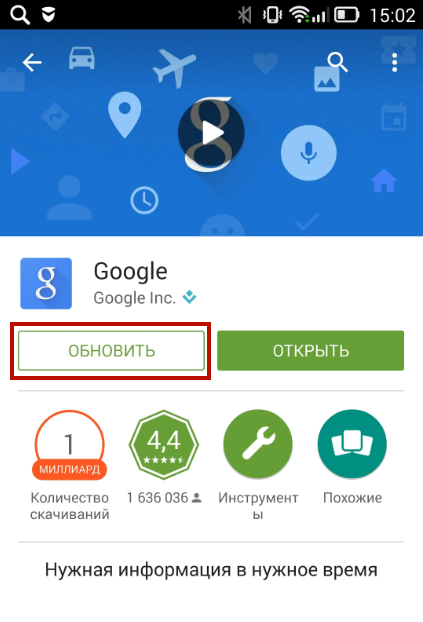
I "Språk" alternativet, välj huvud English (US) - lång kran och ytterligare Ryska - kort kran. Engelska krävs för att arbetsökning på alla skärmar. I "röstsökning" kan också aktivera eller inaktivera röst ljuder och stöd för Bluetooth-headset.
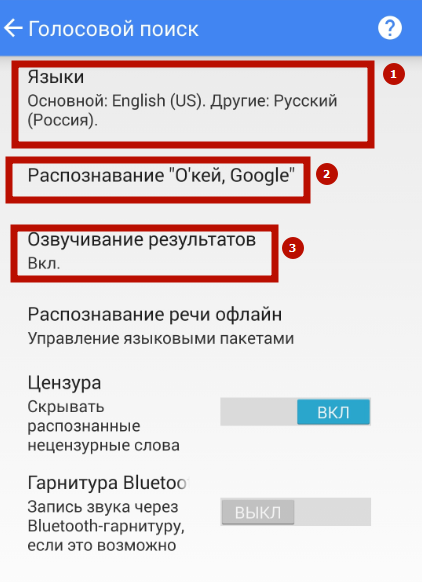
Gå till "Okej, Google Recognition. Aktivera alternativ:
- "Från Google programmet";
- "Från alla program." Kör "Okej, Google" kommer från alla program.
- "När låsa skärmen." Sökningen sker när skärmen är blockerad och av (under uppladdningen anordningen).
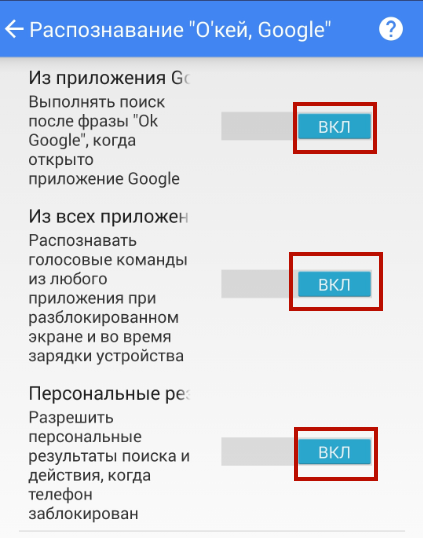
När du begär ett urval av tal, säger frasen "Okej, Google" flera gånger.
Viktigt: Med skärmen avstängd röstsökning fungerar bara på vissa enheter: Moto X, Nexus 6, finns även Nexus 9 och Samsung not 4. Sök från den låsta skärmen inte för alla modeller.
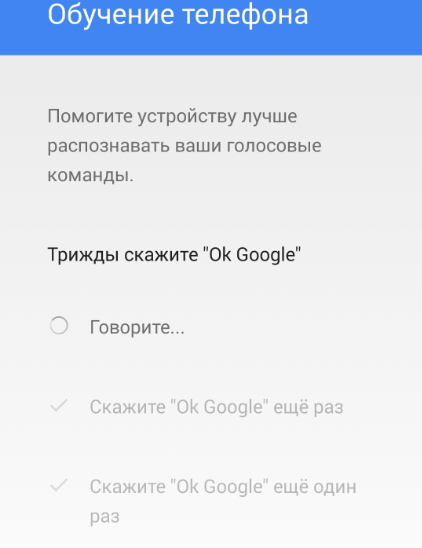
Installera Google Start
Installera tjänsten från Play Market och kör. Nu är det tillräckligt att göra en svep direkt på skrivbordet, och du kommer att hitta dig själv i Google nu. Google Start låter dig köra röstsökning från vilken skärm som helst utan att öppna ytterligare widgets och applikationer.
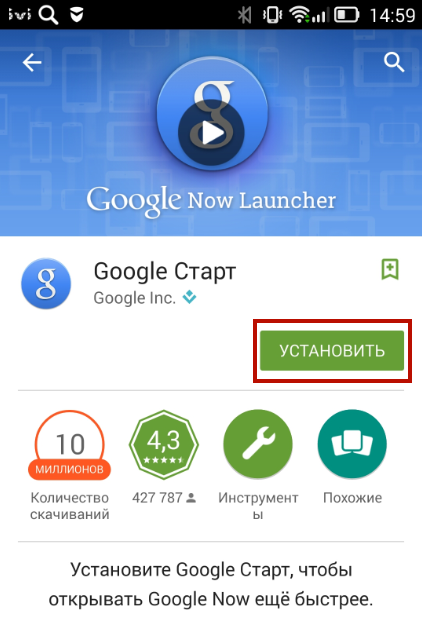
Nu kan du inte bara köra "okej, Google" från alla applikationer, men också för att ställa in kommandot omedelbart efter att du har vridit på skärmen utan att ta bort låset. Räcker med att säga: "Okej, Google" och omedelbart efter det här satte frasen att söka. Du kan upprepa eller ändra förfrågan genom att klicka på mikrofonikonen. ![]() .
.
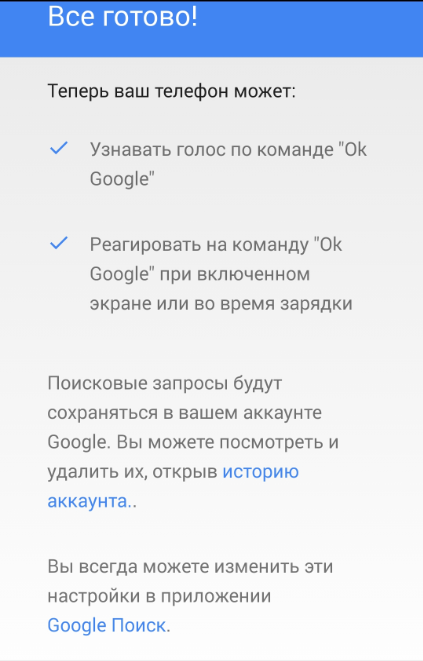
Ställa in "Google Okej" på en dator och en bärbar dator
Om på bärbar dator mikrofon nästan alltid inbyggt, sedan för Pc måste hans tillägna sig och ansluta. han behöver för röst sök. Lansera Krom. och gå i inställningar.
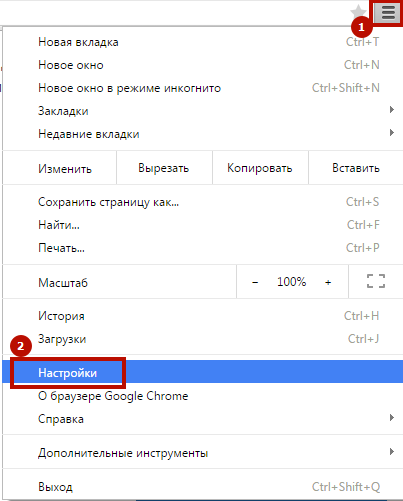
I punkt « Sök» sätta bock mot « Sätta på röst sök på team HANDLA OM’kay., Google». Gå på sida sökmotor Google. Klick på ikon ![]() och ge bra på behörighet använda sig av mikrofon.
och ge bra på behörighet använda sig av mikrofon.
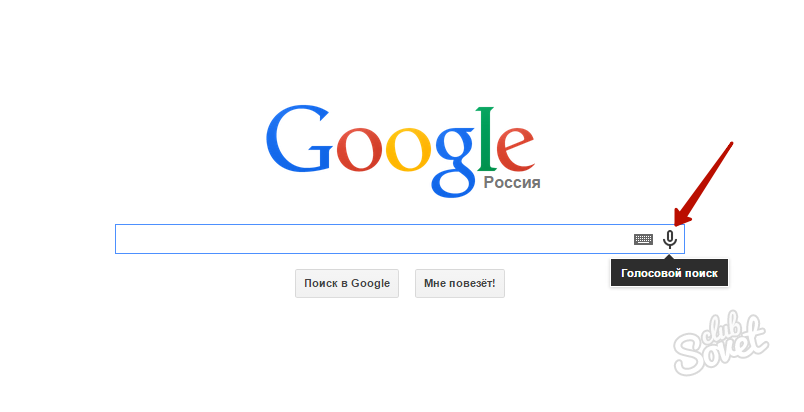
Tryck på ikonen igen och fråga en omröstning. Resultatet öppnar resultatet. Med viktiga önskemål dupliceras svaren av röst.
Om du gillar "Okej, Google", och du har ofta blivit van vid att använda den, kommer det att vara bekvämare att installera Google Launcher-start som den viktigaste, och inte välja det varje gång du går till Google-tjänster. För att göra detta, använd kommandot "Använd alltid" när du väljer ett program. Gå till det gamla gränssnittet kan vara när som helst genom att öppna Google Application-menyn och välja en "native" launcher.











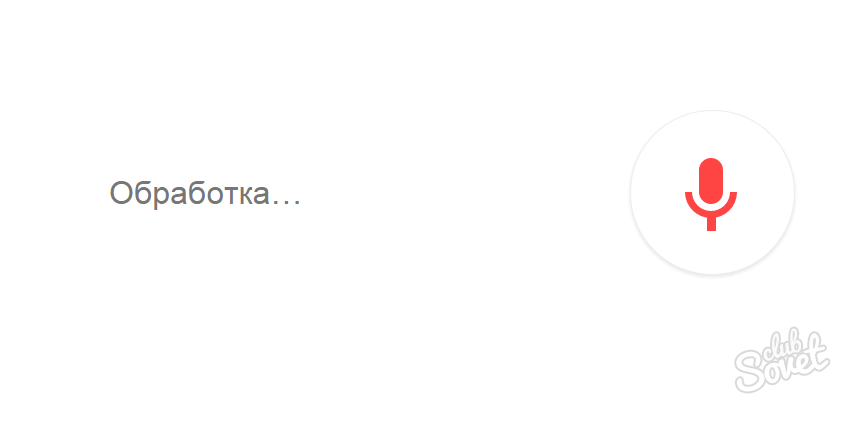




















Hur man gör röstlösning på ryska?